Abrir PDFs e fotos nos programas da área de trabalho do Windows 8
Windows 8 abre PDFs e fotos no estilo metroaplicativos em tela cheia por padrão, o que é irritante. Quando você está trabalhando na área de trabalho, precisa executar as tarefas rapidamente, não entre o trabalho e a nova interface do Windows 8.
Aplicativos de leitura de fotos e PDF do Windows 8
As imagens são abertas no novo aplicativo Fotos, que empor si só não é uma maneira terrível de vê-los. É básico e funciona bem em um tablet ou smartphone. Mas pode ser complicado e complicado em um PC tradicional quando você está tentando realizar um trabalho na área de trabalho.

O Windows 8 Reader também é um aplicativo PDF simples e básico, mais adequado para um dispositivo móvel.
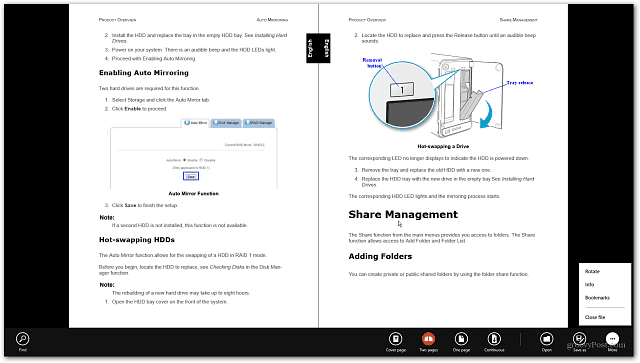
Abrir PDFs e fotos em um programa de desktop
Assim como no Windows 7, você pode alterar oprograma associado a diferentes tipos de arquivos. Existem várias maneiras de abrir PDFs ou fotos no programa de desktop de sua escolha. Para abri-los temporariamente, clique com o botão direito do mouse no arquivo e selecione Abrir com e depois o programa que você deseja usar.
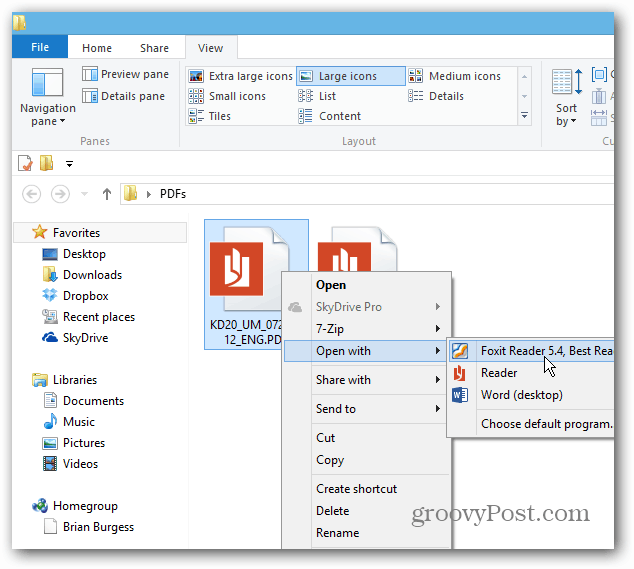
Aqui, defino-o como Foxit Reader. Para uma abordagem mais minimalista, faça do Google Chrome o seu leitor de PDF padrão.
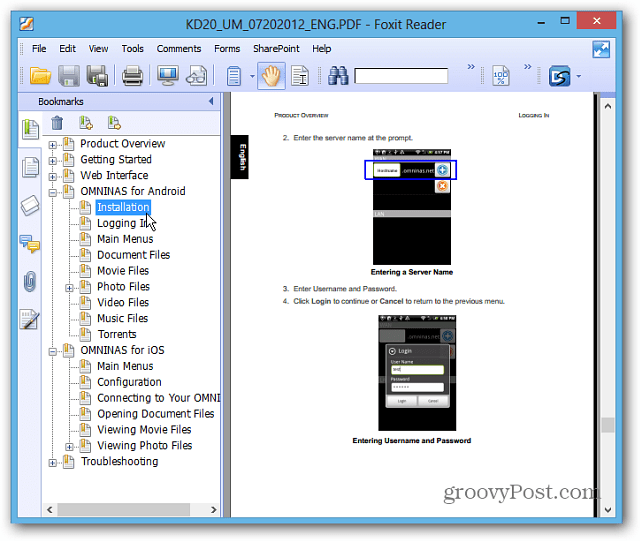
Ou para fotos, clique com o botão direito do mouse no arquivo e vá para Abra com >> Visualizador de Fotos do Windows ou qualquer programa que você deseja usar.
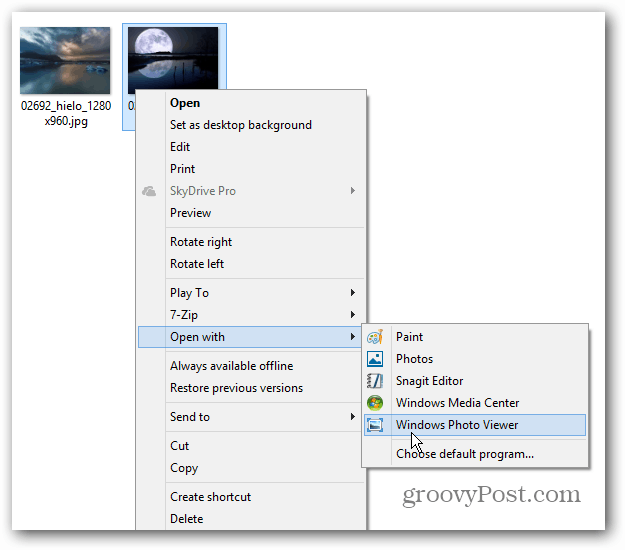
Ah, muito melhor! Agora você pode redimensionar facilmente a janela e concluir seu trabalho. O Photo Viewer possui todas as opções que você está acostumado no Windows 7.
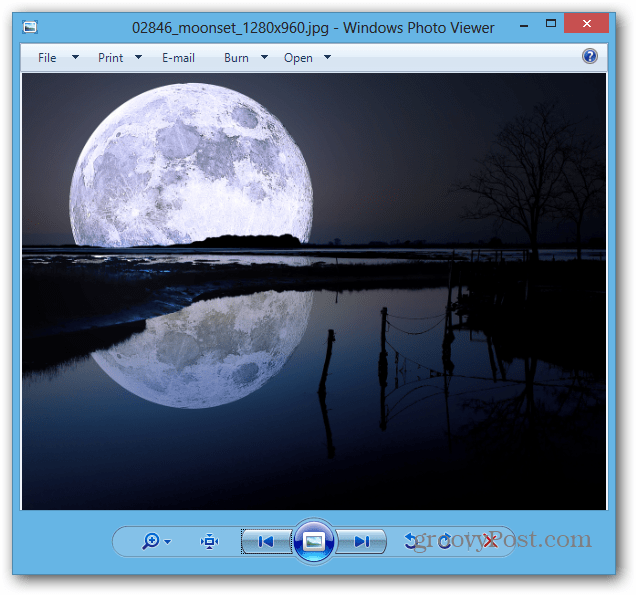
Para abrir permanentemente um PDF ou imagem em um determinado programa, vá para Abrir com >> Escolha o programa padrão.
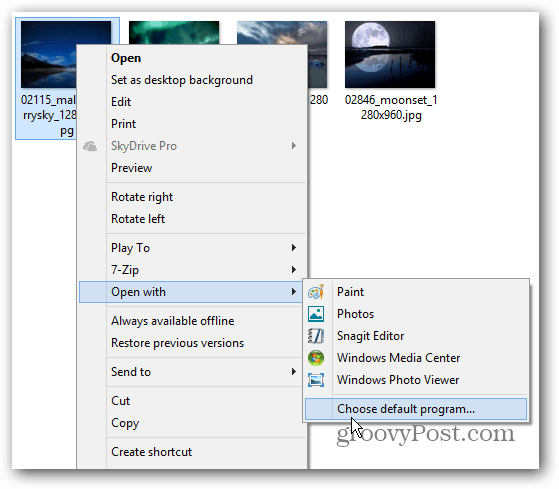
Uma lista de programas será exibida, clique novocê deseja sempre abrir o arquivo. Aqui, estou selecionando o Windows Photo Viewer para abrir arquivos JPG. Você também deve defini-lo como padrão para outros tipos de arquivos de imagem, como PNG e GIF.
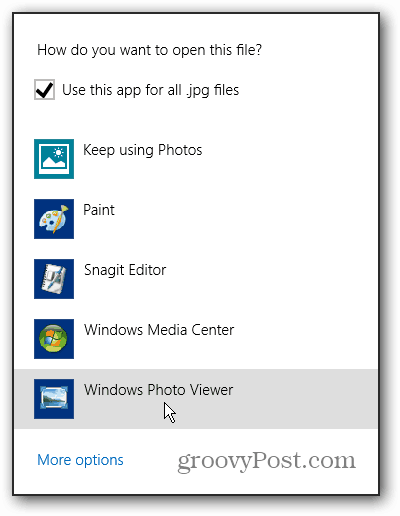
Você pode obter as mesmas opções para abrir suas fotos ou PDFs na nova faixa do Explorer e clicar no menu suspenso Abrir na guia Página inicial.
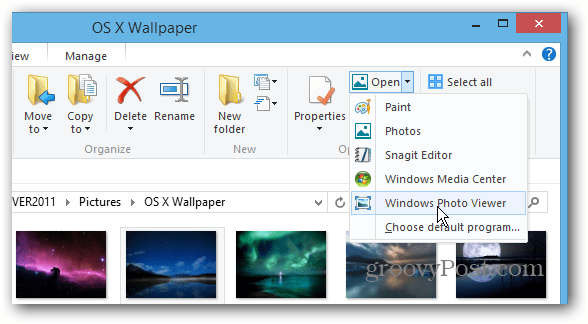
Alterar todas as associações de tipo de arquivo
Em vez de fazer cada tipo de arquivo individualmente, vocêpode configurar o Windows 8 para abrir todos os tipos de arquivos em programas específicos de uma só vez. Abra o menu Usuário avançado na área de trabalho e selecione Painel de controle.
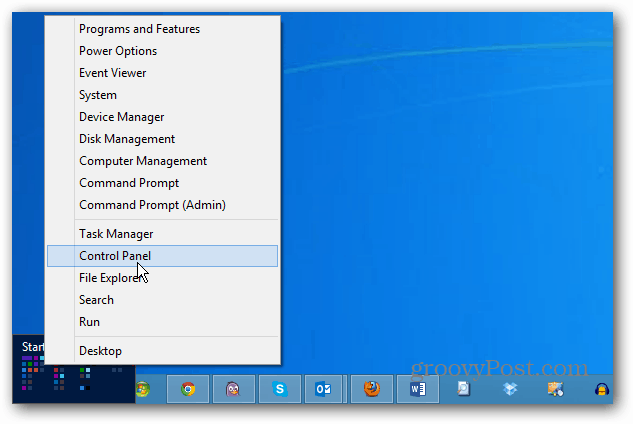
Em seguida, selecione Programas padrão no painel de controle.
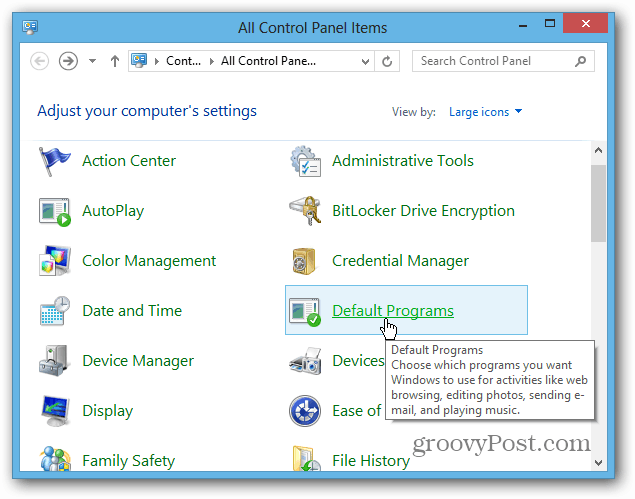
Em seguida, clique em Associar um tipo de arquivo ou protocolo a um programa.
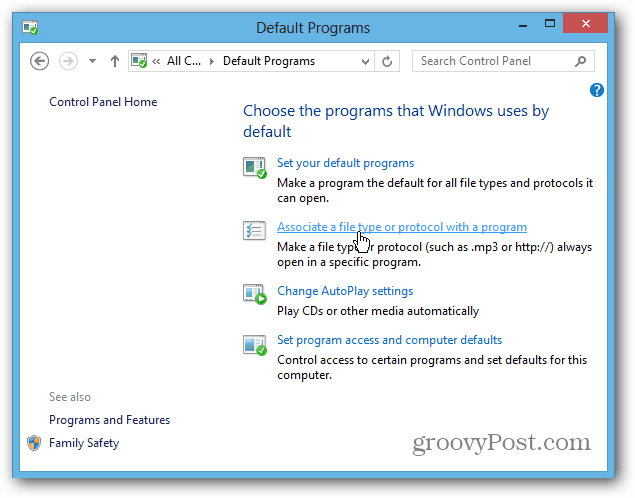
Percorra a lista e destaque um tipo de arquivo,clique em Alterar programa e selecione o que você deseja usar na lista. É claro que você também pode alterar os tipos de arquivo de música e vídeo para abrir em programas da área de trabalho.
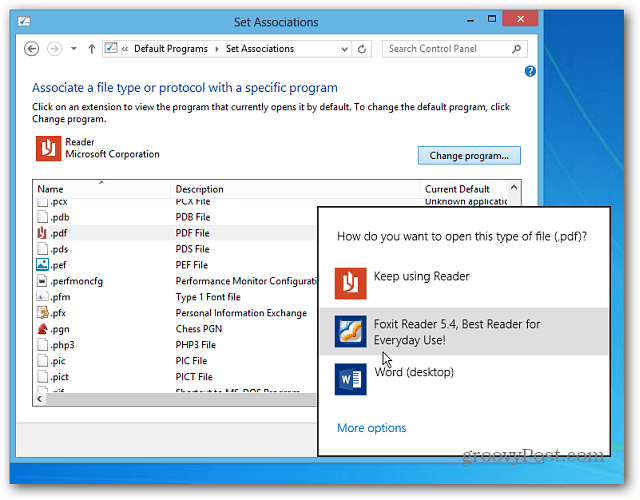










Deixe um comentário